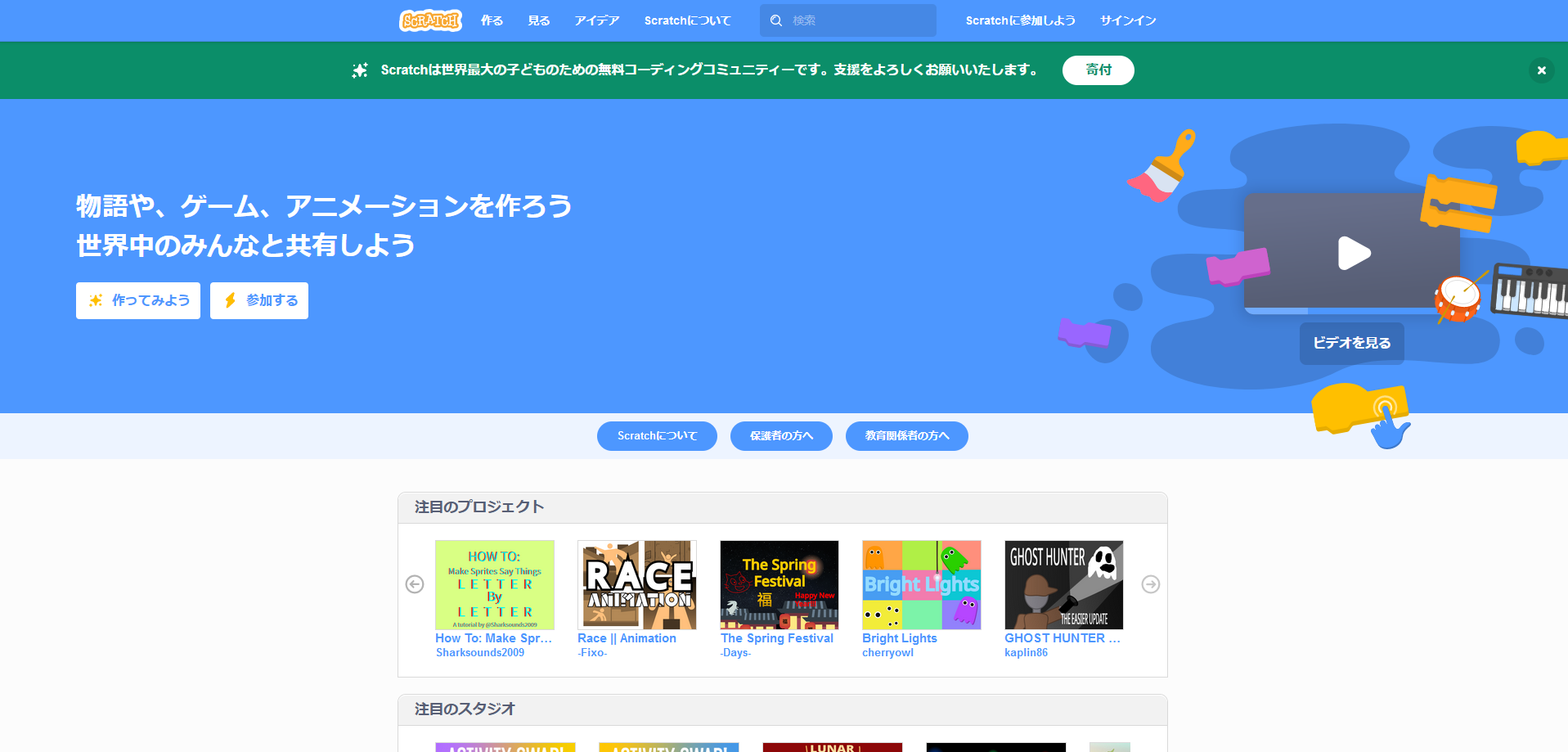
こんにちは!MB-プログラミング教室です(^^)/
今日も前回に続いてScratch(スクラッチ)のお話をしますね。
子どもたちに人気のあるプログラミング言語のScratch(スクラッチ)
視覚的にブロックを組み合わせることで簡単にプログラムを作ることができるのでした。
今回は、そんなスクラッチの遊び方を詳しく解説していきます♪
まずはブラウザを開いて、Scratch(スクラッチ)のWebサイトに行きましょう。
URLはhttps://scratch.mit.edu/です。
するとこのような画面が出ると思います↓
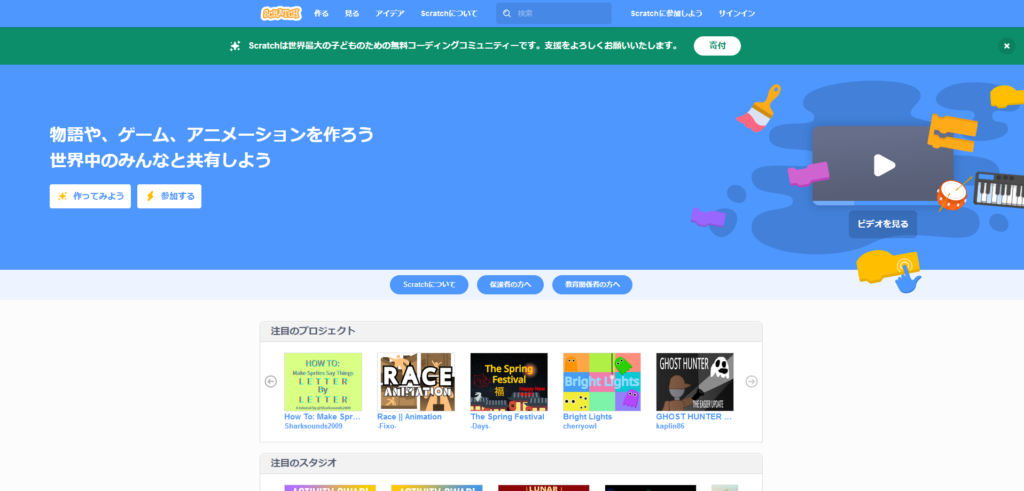
画面右上の『Scratchに参加しよう』をクリックします↓
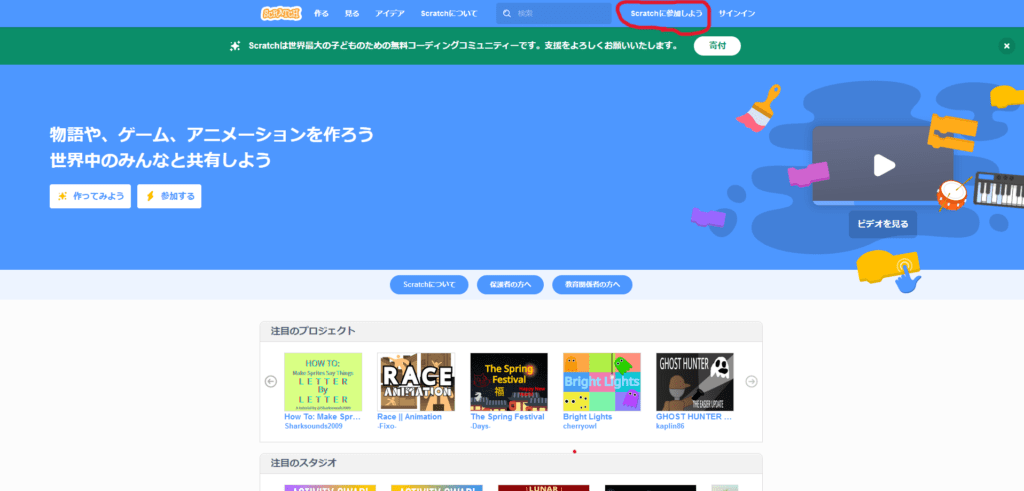
ユーザー名とパスワードを入力しましょう。
ユーザー名はサイト上に表示されるので、本名は使わないようにします。
パスワードも作成して入力します↓
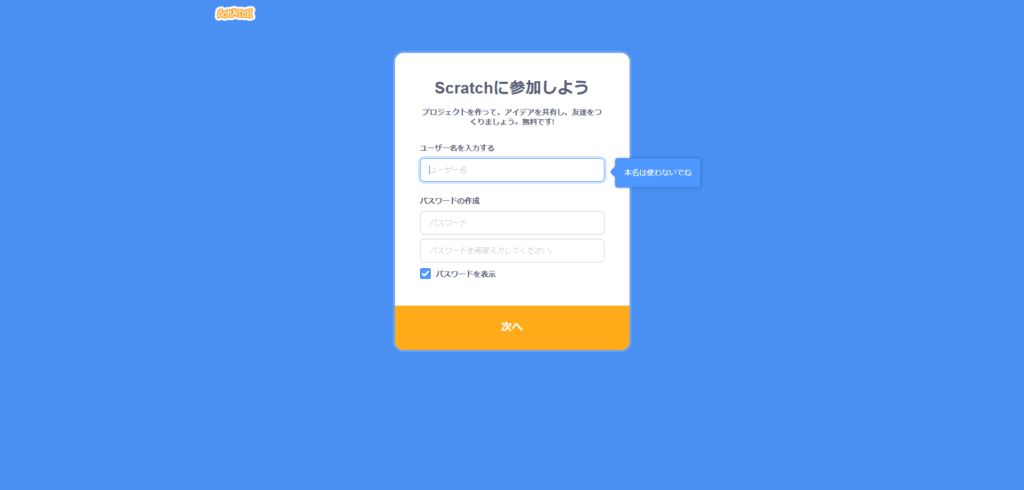
あとは順番に、住んでいる国と誕生日(何年何月生まれ?)と性別を聞かれるので、それぞれに答えます。
最後にメールアドレスを登録して完了です!
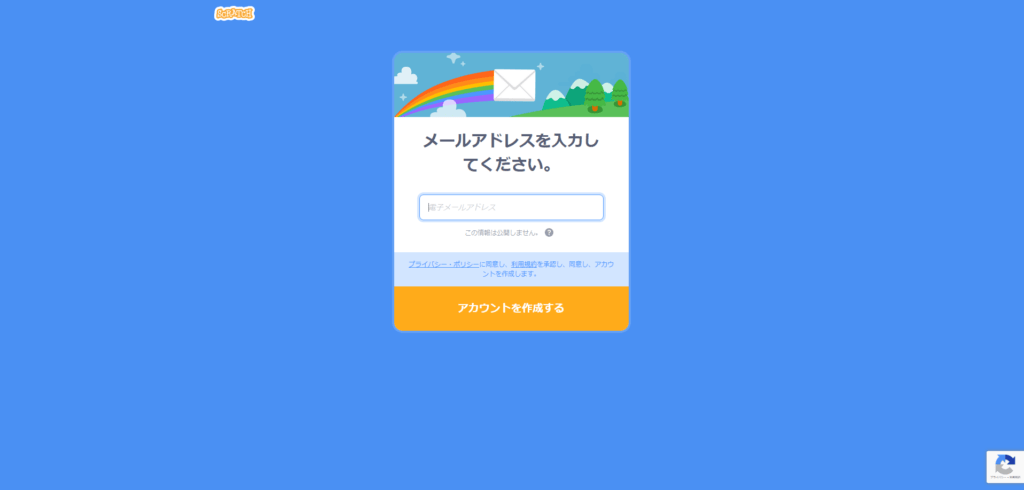
これでアカウント作成は完了しました。
さっそく『作る』をクリックして、制作スペースに行ってみましょう♪
なにはともあれ、モノづくりにおいては作業台や道具の把握は大切だと思うので、ひと通り紹介しますね。
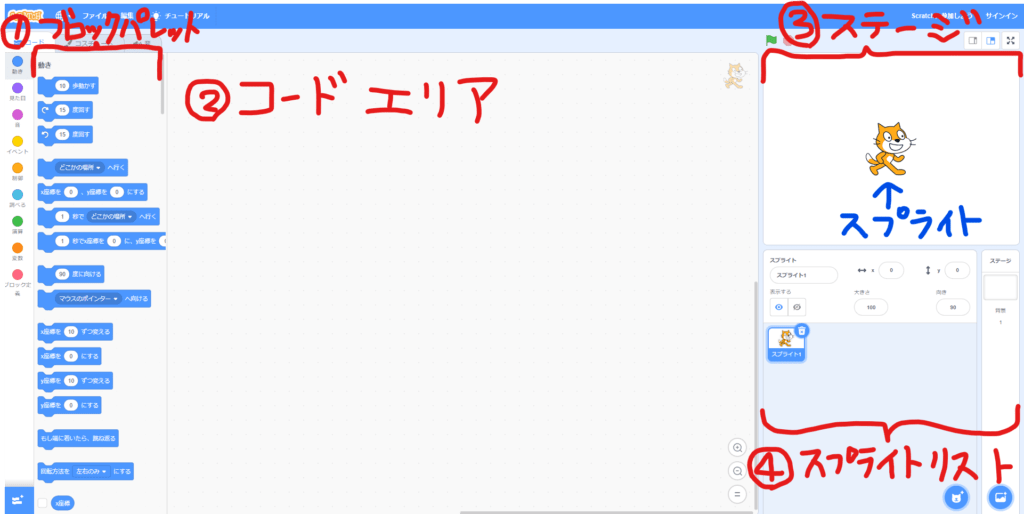
プログラミングにつかうブロックたちが、種類ごとに並べられています。
それぞれのブロックには『〇歩動かす』だったり『〇度に向ける』といった具体的な指示内容が書かれています。
その左には色とりどりの丸が縦に並んでいますね。
ブロックはその指示内容ごとに種類分けられていて、それぞれ色で識別できるのです。
例えば、動きの指示を出すブロックたちは青で統一されています。
紫は見た目の指示を出すブロックたちで、黄色いブロックはイベント(実行開始)の指示群でまとめられています。
ブロックの詳しい解説については、別の記事で行っていきますね。
ここはブロックを組み合わせてプログラムを作っていくところです。
作業台(テーブル)のようなところですね。
真っ白の作業台は、ドラッグ&ドロップでブロックを組み合わせていくスペースです。
タブで切り替えると、コスチュームの編集スペースになったり音づくりのスペースにもなります。
作ったプログラムの動きを確認するスペースです。
舞台のようなものですね。
初期設定ではステージにネコのスプライト(キャラクター)がいます。
ブロックを組み立ててそのかたまりをクリックすると、スプライト(キャラクター)が動きます。
スプライトが一覧で表示されます。
スプライト(キャラクター)を追加するたびに、追加したスプライトのアイコンが表示されます。
エリア上部ではスプライトの状態を変更できます。
大きさや向きを変えたり、立ち位置(座標)を変えたりします。

この4つのエリアが、Scratch(スクラッチ)の制作スペースです。
ぜひとも制作スペースで、自分の頭の中に合った物語やアイデアをカタチにしてみてください♪
具体的なブロックの解説やScratch(スクラッチ)上の概念は別の記事でお伝えしますね。
スプライトとかスクリプトとか、いろいろあるんです……。
ひとつひとつ、Scratch(スクラッチ)について学んでいきましょう~(^^)/
今後ともよろしくお願いします。
タグ: Scratch, スクラッチ, 子どもプログラミング
ミュージックブーケ主催。子供向け教室、生け花教室などを通して、皆様の人生に彩を与えることができればと日々奮闘しています。